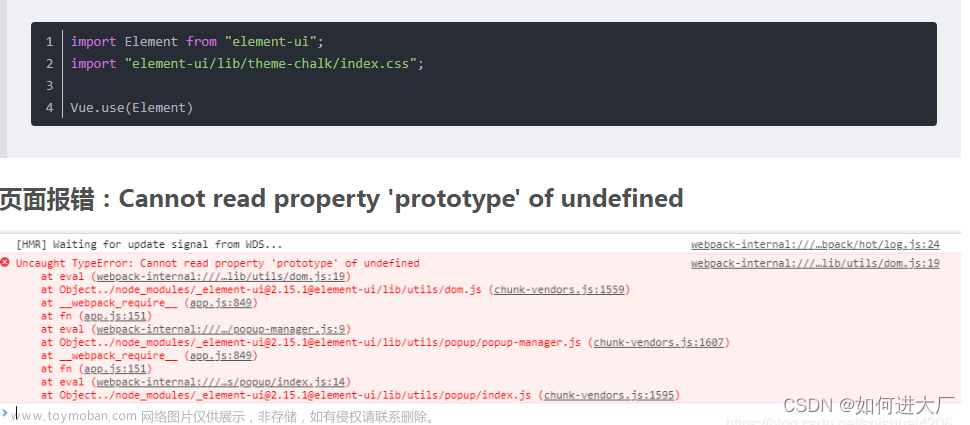一到vue官网,直接下载vue.js的包
二:element ui下载到本地
1:打开命令提示符,可以自己切换 这里我选择的是D盘
2:输入命令 npm i element-ui -S 下载element包
3:下载成功后可以看到有个node_modules 文件夹
4:打开文件 找到 node_modules/element-ui/lib 下的index.js 文件复制出来
5:打开文件 找到 node_modules/element-ui/lib/theme-chalk 下的index.css 和fonts文件复制出来
6:新建一个文件夹,然后 新建index.html 新建element-ui文件夹,
7:把复制过来的index.js index.css 和fonts 放进element-ui文件夹 文章来源:https://www.toymoban.com/news/detail-404519.html
文章来源:https://www.toymoban.com/news/detail-404519.html
三:引入
1:在index.html 中引入 element-ui下的 index.js index.css
在index.html 引入vue.js
2:注意:index.css 和fonts 文件位置要同级,这样就不用再更改index.css 中引入的字体图标的url
四:效果图 文章来源地址https://www.toymoban.com/news/detail-404519.html
文章来源地址https://www.toymoban.com/news/detail-404519.html
在这里插入代码片
```xml
index.html
```<!DOCTYPE html>
<html>
<head>
<meta charset="utf-8">
<title></title>
<script src="./vue.js"></script>
<!-- element ui -->
<link rel="stylesheet" type="text/css" href="./element-ui/index.css"/>
<script src="./element-ui/index.js"></script>
</head>
<body>
<div id="app">
<el-button style="margin-right:8px;" size="small" type="primary">新增</el-button>
<el-button type="primary" size="small">删除</el-button>
</div>
<script>
var personApp = new Vue({
el:'#app'
})
</script>
</body>
</html>
到了这里,关于vue和 element ui下载到本地后引入的文章就介绍完了。如果您还想了解更多内容,请在右上角搜索TOY模板网以前的文章或继续浏览下面的相关文章,希望大家以后多多支持TOY模板网!